win10开机出现“启动更新参数错误”的解决办法
时间:2017-09-19 来源:互联网 浏览量:
不知道小伙伴们平时会不会开机出现这样的问题。
没错,就是像下图这样提示“启动更新错误”,并且点击“确定”还不能关闭。
那么今天小编就给大家介绍一下如何解决这个问题。
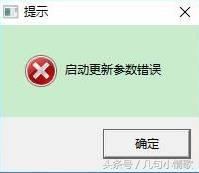 开机出现“启动更新参数错误”的提示:
开机出现“启动更新参数错误”的提示: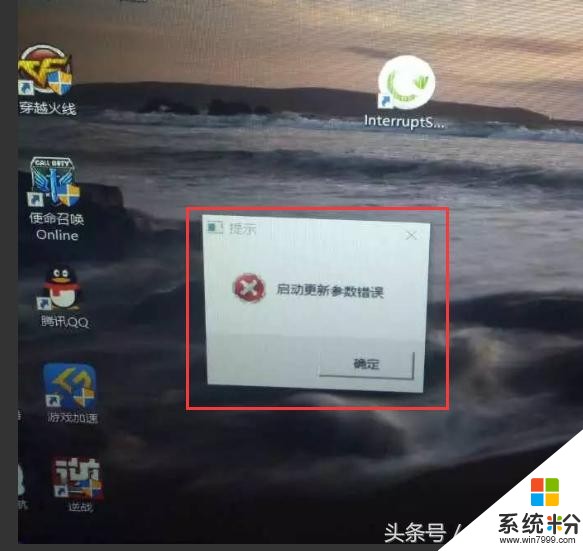
多个实际案例显示,该报错仅仅由于一款第三方软件【超霸传奇】引起。
检查方法:1、出现报错的时候,不关闭报错提示;
2、打开任务管理器,看到红框的进程,右键,打开文件所在位置,找到文件路径;
因为该软件更新,文件的实际路径,请以此操作找到的实际路径为准。
如下图:

3、找到之后,去安全模式下,删除【InterruptServicing】(或该文件夹中的所有文件)即可。
若删除提示权限无法操作,可以尝试使用360,腾讯电脑管家的文件粉碎功能,进行删除。
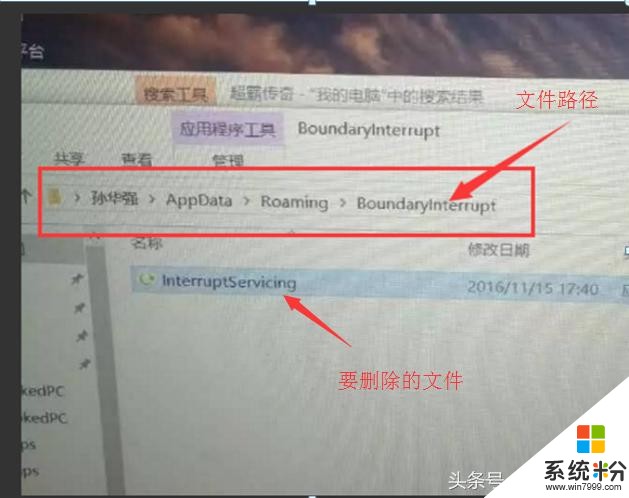
4、删除后,重启电脑,就不会再提示该报错了。
该文件路径:(AppData文件夹默认为隐藏文件夹)
例如,此次案例中,发现该路径为
C:\Users\当前用户账户名字\AppData\Roaming\BoundaryInterrupt
【目前该软件新版本,路径还会有类似下面这种,甚至可能还会有其他的,不唯一。请以步骤2中显示的路径为准】
【C:\Users\当前用户账户名字\AppData\Roaming\CautionAddressability】
【C:\Users\当前用户账户名字\AppData\Roaming\AccommodateByte】
我要分享:
相关资讯
热门手机应用
